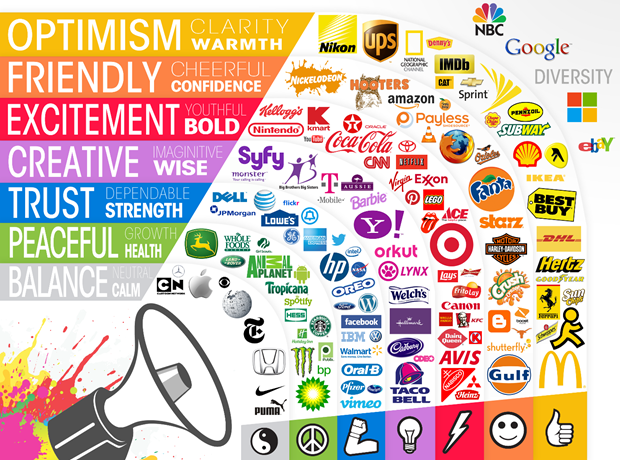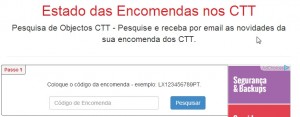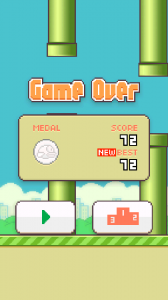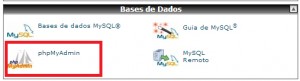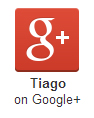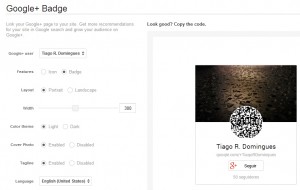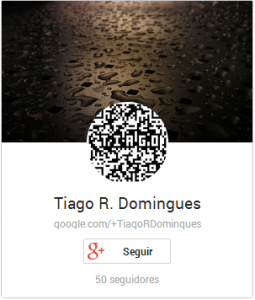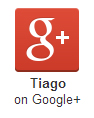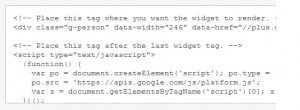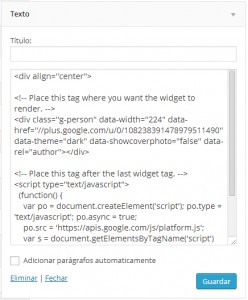Esta é uma boa opção para tornar mais pessoal e até mais interessante um blog ou site. Graças ás ferramentas que a Google disponibiliza é possível com poucos cliques criar um badge do nosso perfil do Google+ e em segundo coloca-lo no seu blog ou site.
Para poder cria-lo, só terá que possuir uma conta Google e perfil no Google+. Agora vamos ao que interessa:
1. Aceda á página de developers da Google;
2. Nesta altura verá a tela a baixo. Se isto não acontece procure a secção “Badge“;
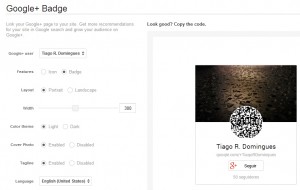
3. Escolhe o estilo. Tens duas opções…ou o formato “icone” ou o “Badge”
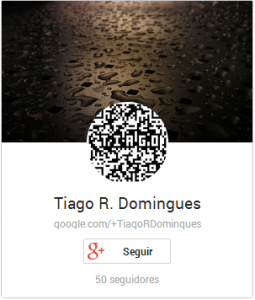
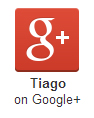
4. Escolhe o Layout;
Landscape – Versão simples com imagem de perfil e botão “Seguir”;
Portrait – Versão mais elaborada e completa com inclusão de fundo com imagens de cabeçalho do perfil Google+;
5. Escolhe a largura. Automáticamente a altura é ajustada, quanto maior largura maior altura e quanto menor largura menor altura. Tem consideração o local onde vais colocar o conteúdo.

6. Escolhe um dos dois temas disponíveis;
7. Escolhe se queres ver a tua imagem de cabeçalho do teu perfil G+;
8. Activa ou não a opção de tagline;
9. Escolhe a língua com a qual queres que o bagde seja apresentado;
10. Selecciona o código criado e cole na pagina ou blog que desejar.
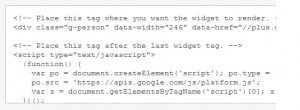
No WordPress pode colocar com o Widget>>Text, assim ele aparecerá na barra lateral do seu blog WordPress (poderá depender de tema para tema).
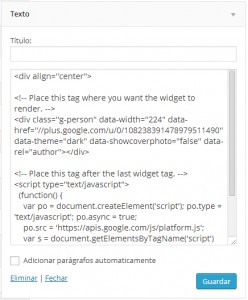
E damos a tarefa por concluída. Lamento que o menu de criação disponibilizado no Google Developers não permita escolher a cor de fundo, de modo a poder integrar melhor o badge com outros sites. Só existe a opção dos tema dark e light, que podem não enquadrar-se em algumas páginas. Se quisermos algo mais personalizado já temos que por as mãos no código da google e ir mais fundo.
Podes ver o meu exemplo na lateral do meu blog. 🙂